
在 Windows 10 系统中,「传递优化」是一项允许用户手动设置后台和前台下载带宽(限制)的一项功能,使用它可以在系统和应用程序更新期间将网络消耗降至最低。唯一遗憾的是,该功能只能启用或禁用。但在 Windows 10 Version 1803 更新中,微软为「传递优化」功能新增了一些选项,可以针对特定时间段限制 Windows Update 更新所使用的带宽。
此次功能更新主要是针对企业用户,帮助企业在工作时间段内限制 Windows Update 更新带宽,同时允许在网络未被充分利用时加速更新。但该功能同时也适用于个人用户,任何人都可以使用组策略编辑器在 Windows 10 Pro 上配置特定时间段的 Windows Update 更新带宽。
限制特定时间段后台下载带宽
如果您正在运行 Windows 10 Pro 或更高版本,从 Windows 10 Version 1803 更新开始,可以使用本地组策略配置特定时间段系统和应用程序的更新带宽。
1使用 Windows + R 快捷键打开「运行」——执行 gpedit.msc 打开组策略编辑器
2导航到「计算机配置」——「管理模板」——「Windows 组件」——「传递优化」
3双击打开「设置工作时间以限制后台下载带宽」——选择「已启用」

在此,您可以自己指定工作时间段的起始和结束时间,并配置工作时间段内、外最大后台下载带宽的百分比。
一旦完成了这些步骤,后台下载的带宽将仅在上述说明指定的小时数范围内受到限制。 在日程安排之外,后台下载将可充分利用可用带宽。
限制特定时间段前台下载带宽
除了限制后台下载带宽的功能外,现在还可以通过以下步骤使用本地组策略的「传递优化」限制前台下载带宽。
1 使用 Windows + R 快捷键打开「运行」——执行 gpedit.msc 打开组策略编辑器
2导航到「计算机配置」——「管理模板」——「Windows 组件」——「传递优化」
3 双击打开「设置工作时间以限制前台下载带宽」——选择「已启用」
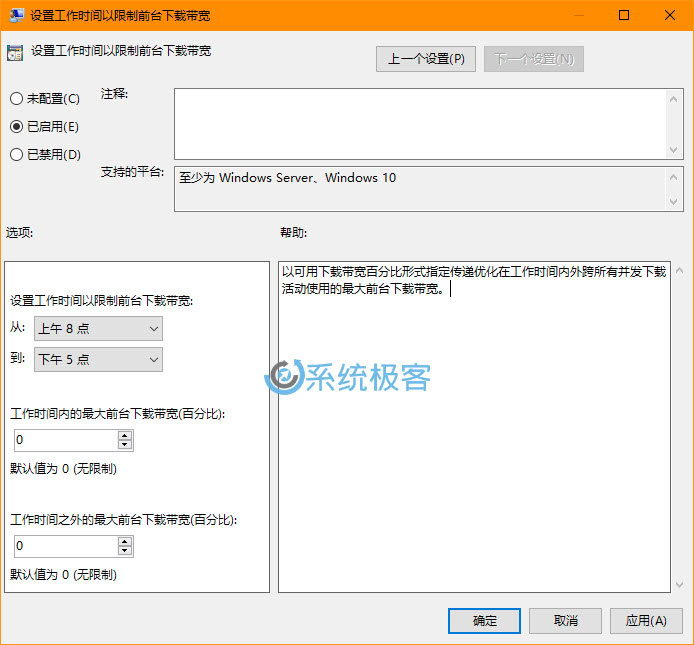
完成这些步骤后,前台下载带宽将只在指定的时间内被限制。 在时间表之外,前台下载将可充分利用可用带宽。










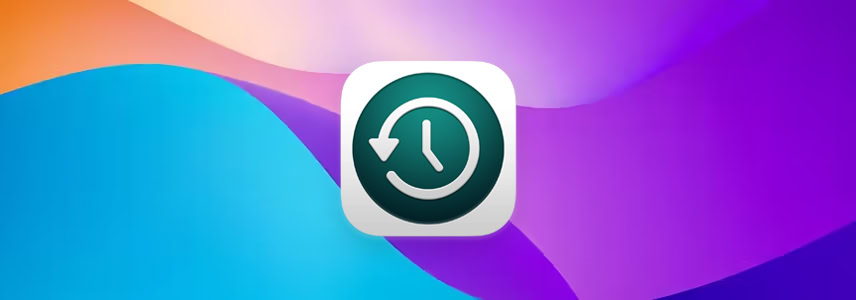


最新评论
之前装双系统时关了BitLocker,后来找不大设备加密了(原本有的)是怎么回事
补充一下哈,如果大家想看得更为完整。可以输入: slmgr.vbs -xpr 查询Windows是否永久激活 slmgr.vbs -dli 查询到操作系统版本、通过激活的渠道、后五位产品密钥、许可证状态等信息 slmgr.vbs -dlv 查询所有Windows的激活信息,包括:激活ID、安装ID、激活截止日期等信息
可能性太多了,有可能是兼容性问题。先更新一下「手机连接」应用试试。
1.确定 U 盘没有硬件写保护开关。2.把文件拷出来重新格式化试试。